文:Tony
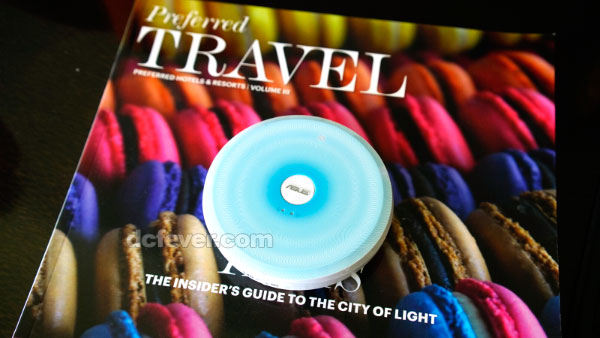
Pokemon Go 熱潮直捲全城,筆者與大家一樣每日都在做「精靈訓練員」。玩物喪志的我,近日借得由外觀有點像「精靈球」的無線傳相器 Asus Travelair AC,趁著早前到北京工作不能玩 Pokemon Go,隨即為大家試用一下。
Asus Travelair AC 非常易用,在圓形機身的中心位置設有開關,關機時連接電腦,可以把檔案傳送到機內或當作 SD 咭讀咭器使用。長按啟動後,機內預設的 Wi-Fi 熱點就會啟動,用家可因應需要,在機側的位置選擇以 2.4GHz 或 5GHz 作為 Wi-Fi 熱點(2.4GHz 支援較多手機及平板電腦,5GHz 則傳送的速度較高)。由於它內建 3000mAh 電量,要連續使用數小時亦沒有問題。
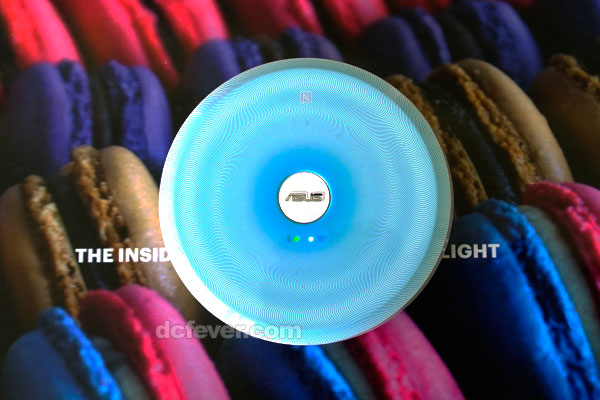
|
| 圓形機身的中心位置設有開關 |

|
| 關機時連接電腦,可以把檔案傳送到機內或當作 SD 咭讀咭器使用 |

|
| 用家可因應需要,在機側的位置,選擇以 2.4GHz 或 5GHz 作為 Wi-Fi 熱點 |

|
| 以 Micro USB 連接或充電 |
用家可直接於 Asus Travelair AC 機面上方的 NFC 連接位置進行配對,就可即時到 Google Play 下載連接 Asus Travelair AC 的 「Asus AiDrive」App,App 內分別設有相片、影片及音樂的選項,用家可在這些項目中,瀏覽或傳送 Asus Travelair AC 內的多媒體內容到手機之中(內置 32GB 容量)。如用家像筆者希望把 SD 咭的相片傳送到手機之中,需要於選項中揀選「全部檔案」,才會看到 SD 咭內的內容。

|
| 用家可直接於 Asus Travelair AC 機面上方的 NFC 連接位置進行配對 |
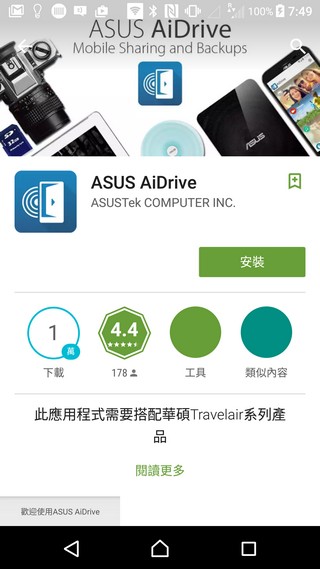
|
| 就可即時到 Google Play 下載連接 Asus Travelair AC 的 「Asus AiDrive」App |
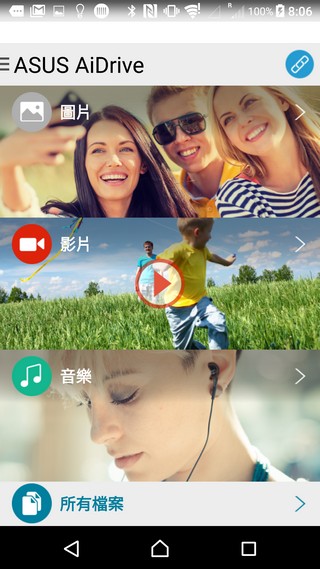
|
|
相片、影片及音樂的選項,只能看到 Asus Travelair AC 內的檔案 (SD 咭內的檔案,只能於所有檔案的選擇中看到) |
由於 Asus Travelair AC 最高支援 IEEE 802.11ac,最高達 433Mbps 的傳送速度,並可同時連接 5 部流動裝置。實試用手機連接 Asus Travelair AC 5GHz 的 Wi-Fi 熱點,以它傳送多張平均約 6MB 的相片到手機,大約在 10 秒內完成,速度比用手機直接連接電腦傳相有過之而無不及,而且「Asus AiDrive」 App 的介面亦有說明相片成功傳送與否,操作介面算是簡潔易用。
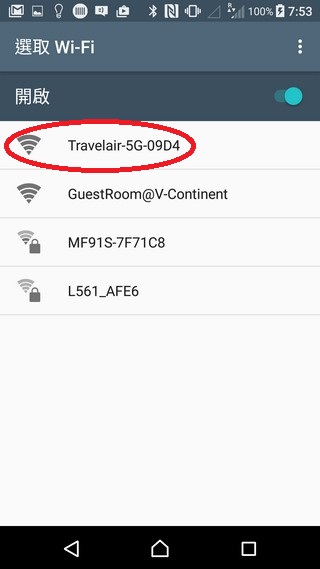
|
|---|
| 使用時需用流動裝置連接 Asus Travelair AC 的 Wi-Fi 熱點 |
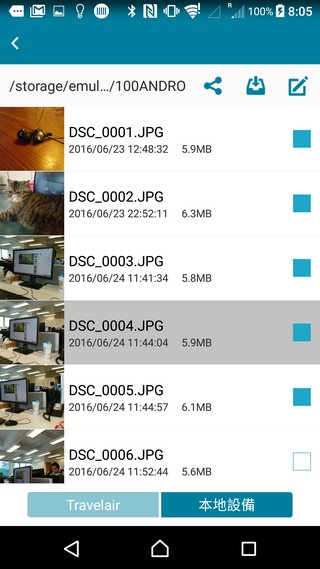
|
| 傳送多張平均約 6MB 的相片到手機,大約在 10 秒內完成 |
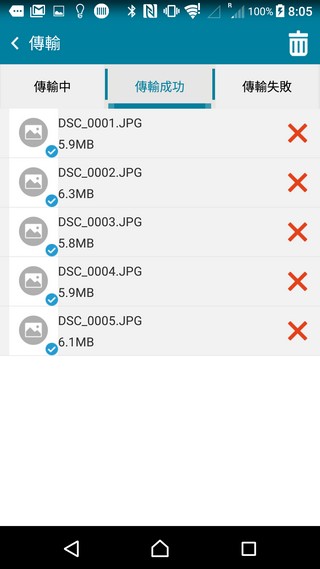
|
| 「Asus AiDrive」 App 的介面亦有說明相片成功傳送與否 |
試玩過後,筆者認為 Asus Travelair AC 沒有繁複的連接方式,加上「Asus AiDrive」App 簡單易用的操作介面,用家就算不看說明書,亦會懂得怎樣使用。不過,使用無線傳送檔案裝置的用家,都是以傳送 SD 咭內的檔案為主,「Asus AiDrive」App 只能於全部檔案的選項中看到 SD 咭內的檔案,無疑會在使用體驗中扣了一些分數。





